- مؤلف Abigail Brown [email protected].
- Public 2023-12-17 06:38.
- آخر تعديل 2025-01-24 12:01.
ما يجب معرفته
- قم بتنزيل وتثبيت إعادة نشر Instagramapp > تطبيق مفتوح > تسجيل الدخول باستخدام حساب Instagram.
- بعد ذلك ، اختر الصورة أو الفيديو لعرض > حدد إعادة النشر> اضبط الخيارات > إعادة النشرلنشر المحتوى في ملفك الشخصي.
تشرح هذه المقالة كيفية إعادة نشر (أي مشاركة) الصور ومقاطع الفيديو من المستخدمين الآخرين على Instagram.
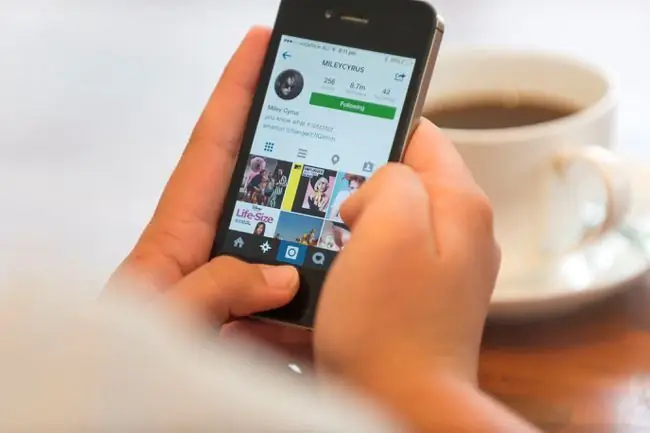
ابدأ بإعادة النشر على Instagram
لجأ العديد من مستخدمي Instagram إلى التقاط لقطات شاشة للصور التي نشرها الآخرون ، والتي يمكنهم تحميلها على ملفهم الشخصي على Instagram ، وهي إحدى الطرق للقيام بذلك.لكن هذا لا يحل غالبًا مشكلة منح الائتمان للمالك الأصلي. وبالمثل ، لا يمكنك إعادة نشر منشور فيديو عن طريق التقاط لقطة شاشة له.
في هذا البرنامج التعليمي ، سنوضح لك مدى سهولة البدء بأحد أفضل تطبيقات إعادة النشر على Instagram المتوفرة لجهات خارجية. سنستخدم إعادة النشر لـ Instagram لأنها تحظى بشعبية كبيرة ولها تقييمات رائعة. كما أنه متاح مجانًا لأجهزة Android.
انقر خلال الشرائح القليلة التالية لمشاهدة أمثلة على لقطات الشاشة لكيفية القيام بذلك.
تسجيل الدخول لإعادة النشر لـ Instagram
بمجرد تنزيل إعادة النشر لـ Instagram على جهاز iPhone أو Android ، يمكنك فتحه واستخدامه لتسجيل الدخول إلى حساب Instagram الخاص بك. يجب أن يكون لديك حساب Instagram موجود حتى تتمكن من استخدام هذا التطبيق.
ما هو رائع في تطبيق إعادة النشر هذا هو أن هناك الكثير الذي يمكنك فعله به. بمجرد تسجيل الدخول باستخدام حساب Instagram الخاص بك ، سيتم نقلك إلى علامة التبويب الرئيسية الخاصة بك ، حيث يمكنك البدء في البحث عن المحتوى لإعادة نشره.
هنا تفصيل سريع لما ستجده.
Feed:أحدث الصور التي تمت مشاركتها من المستخدمين الذين تتابعهم.
الوسائط:أحدث مقاطع الفيديو التي تمت مشاركتها من المستخدمين الذين تتابعهم.
الإعجابات:المشاركات التي أعجبتك مؤخرًا (بالضغط على زر القلب).
Favorites: عندما تتصفح المنشورات من خلال تطبيق إعادة النشر ، يمكنك الضغط على النقاط الثلاث في الزاوية اليمنى العليا من المنشور والنقر على " أضف إلى المفضلة"لحفظها تحت علامة التبويب هذه.
تحتوي القائمة الرئيسية الموجودة في أسفل الشاشة على ثلاث علامات تبويب عامة يمكنك تصفحها: ملفك الشخصي (أو علامة التبويب الرئيسية) ، وما هو شائع حاليًا على Instagram ، وعلامة تبويب بحث.
على الرغم من أنه يمكنك تصفح المشاركات باستخدام تطبيق إعادة النشر تمامًا كما تفعل على Instagram ، إلا أنه لا يمكنك التعليق على أي منها. ومع ذلك ، يمكنك النقر فوق الزر قلبلإبداء الإعجاب بالمشاركات مباشرة من خلال تطبيق إعادة النشر.
اضغط على صورة (أو فيديو) تريد إعادة نشرها
سيسمح لك النقر فوق صورة أو مقطع فيديو بمشاهدته بالحجم الكامل كما لو كنت تنظر إليه على Instagram. ستتمكن من " like " إذا لم تكن قد فعلت ذلك بعد ، وقراءة التعليقات التي تركها المستخدمون الآخرون.
من هناك ، يمكنك النقر على زر "إعادة النشر" الأزرق في الزاوية اليمنى أسفل المنشور إذا كنت ترغب في نشره في ملفك الشخصي. القيام بذلك سيمنحك بعض خيارات التحرير ، مثل تغيير اتجاه المنشور.
بمجرد إعجابك بالشكل ، انقر على الزر الأزرق الكبير " إعادة النشر " في الأسفل.
افتحها في Instagram
سيؤدي الضغط على الزر الأزرق " إعادة النشر " إلى فتح علامة تبويب من هاتفك ، مما يمنحك بعض الخيارات لتشغيل بعض التطبيقات التي قمت بتثبيتها بالفعل. يجب أن يكون أحدهم Instagram.
اضغط على أيقونة Instagram. سيتم نقلك إلى تطبيق Instagram ، وسيكون المنشور موجودًا من أجلك بالفعل ، وكلها معدة لك لتطبيق المرشحات عليها وتعديلها كيفما تشاء.
إضافة تسمية توضيحية اختيارية
سيتم نقل التسمية التوضيحية من الملصق الأصلي تلقائيًا إلى منشور Instagram الخاص بك مع رصيد مميز إلى المستخدم ، بحيث يمكنك تركه كما هو أو الإضافة إليه أو حتى حذفه تمامًا.
يمكنك حتى النقر على " وضع علامة على الأشخاص " لوضع علامة على المستخدم الأصلي كبادرة لطيفة لمنحهم المزيد من المزايا الائتمانية.
انشر رسالتك
عندما تنتهي من تحرير وتخصيص التسمية التوضيحية الخاصة بك ، يمكنك نشر إعادة النشر الخاص بك!
سيعرض صورة صغيرة في الركن الأيسر السفلي من المنشور ، ويعرض رمز المستخدم الأصلي واسم المستخدم. وهذا كل ما في الأمر.
لا يُتوقع أن يقدم Instagram ميزة إعادة النشر داخل التطبيق خاصة به في أي وقت قريب ، لذلك في الوقت الحالي ، هذا هو خيارك التالي الأفضل. يمكنك إعادة نشر أي شيء في بضع ثوانٍ فقط ، بما في ذلك مقاطع الفيديو. يمكنك حتى إعادة نشر قصة شخص ما على Instagram إذا كان ذلك منطقيًا لجمهورك.






